硬盘分区
硬盘分区是一种在预安装环境(Preinstallation Environment,简称PE)下对硬盘进行分区的操作,以下是关于PE硬盘分区的详细内容:

准备工作
-
制作PE启动盘:需要准备一个容量合适的U盘(一般建议8G以上),通过特定的软件如老毛桃、优启通等将U盘制作成PE启动盘,以老毛桃为例,先下载老毛桃U盘启动盘制作工具,将U盘插入电脑,按照软件提示进行操作,即可完成PE启动盘的制作。
-
备份重要数据:在进行硬盘分区之前,务必备份硬盘中的重要数据,因为分区操作会清除硬盘上原有的数据和分区信息,以免造成数据丢失。
常见PE工具及特点
-
微PE工具箱:采用全新Win10 PE内核,将UEFI与MBR双启动完美结合,拥有超高的兼容性,它内核精简、功能全面,不仅可以帮助进行硬盘分区,还能完成日常系统维护等工作,操作简单易懂,无需专业知识即可上手。
-
优启通PE:其特点是PE启动分区为隐藏分区,不容易被人为手误所删除或者破坏,并且在优启通PE环境下,还提供了丰富的工具软件可供使用,方便用户进行各种磁盘操作。
PE硬盘分区的具体操作步骤(以常见分区工具DiskGenius为例)
-
进入PE系统:将制作好的PE启动盘插入电脑,重启电脑并设置从U盘启动,进入PE系统。
-
打开分区工具:在PE系统桌面找到DiskGenius等分区工具的图标并双击打开。
-
选择硬盘:在分区工具界面中,准确识别并选择需要进行分区的硬盘,如果电脑中有多个硬盘,要特别注意区分,避免误选导致数据丢失。

-
新建分区:点击“新建分区”按钮,在弹出的对话框中设置分区的大小、文件系统格式(如NTFS、FAT32等)等参数,系统分区建议选择NTFS格式,因为它支持更大的文件和更好的安全性;而存储数据的分区可以根据实际需求选择合适的格式。
-
调整分区大小和位置:如果需要对已有的分区进行调整,可以通过拖动分区边界或输入具体数值的方式来改变分区的大小,还可以调整分区的顺序,以满足个人的使用习惯和需求。
-
保存更改:完成分区设置后,点击“保存更改”按钮,分区工具会自动执行分区操作,在这个过程中,不要进行其他操作,以免影响分区的正常进行。
注意事项
-
了解硬盘类型和分区表格式:不同类型的硬盘(如机械硬盘、固态硬盘)和分区表格式(如MBR、GPT)在分区时可能会有不同的要求和限制,GPT分区表支持更大的硬盘容量和更多的分区数量,但并非所有操作系统都能完美兼容,在进行分区之前,需要了解自己硬盘的具体情况,并根据实际需求选择合适的分区表格式。
-
4K对齐问题:对于固态硬盘来说,4K对齐非常重要,它可以提高固态硬盘的性能和使用寿命,在PE下进行分区时,要确保分区工具支持4K对齐功能,并在分区设置中开启该选项。
-
谨慎操作:分区操作涉及到硬盘的数据结构和存储布局,一旦操作不当,可能会导致数据丢失或硬盘无法正常使用,在进行分区操作时,一定要谨慎小心,严格按照操作步骤进行。
不同场景下的PE硬盘分区策略
| 场景 | 分区方案 | 说明 |
|---|---|---|
| 新硬盘初次分区 | 根据使用需求划分系统分区和数据分区,系统分区分配100GB左右(具体大小可根据操作系统和安装软件的数量而定),用于安装操作系统和常用软件;剩余空间划分为数据分区,用于存储个人文件、资料等。 | 合理规划分区大小,避免后期出现分区空间不足或浪费的情况。 |
| 旧硬盘重新分区 | 备份重要数据后,清除原有分区,重新按照新的使用需求进行分区,可以考虑合并或拆分原有分区,优化硬盘空间的使用效率。 | 注意在重新分区前一定要做好数据备份工作,以免数据丢失。 |
| 多系统安装分区 | 如果要在一台电脑上安装多个操作系统,需要为每个操作系统划分独立的分区,先划分一个较大容量的分区用于安装Windows系统,再划分一个较小容量的分区用于安装Linux系统等,还需要为各个系统之间的共享数据划分一个公共分区。 | 不同操作系统对分区的要求和识别方式可能不同,要注意兼容性问题。 |
PE硬盘分区是一项重要且具有一定风险性的操作,需要在充分了解相关知识和做好准备工作的基础上进行,通过选择合适的PE工具和正确的操作方法,可以实现对硬盘的合理分区,提高硬盘的使用效率和数据管理的便利性。

FAQs
问题1:在PE下使用DiskGenius分区工具时,提示“分区表错误”,该怎么办?
回答:出现“分区表错误”的提示可能是由于硬盘本身存在坏道、文件系统损坏或者之前的操作不当导致的,可以尝试使用DiskGenius的“坏道检测与修复”功能检查硬盘是否有坏道,并进行修复,如果硬盘没有物理损坏,那么可能是文件系统出现了问题,可以使用DiskGenius的“搜索已丢失分区”功能尝试找回原来的分区信息,或者重新创建分区表,在进行这些操作之前,一定要确保已经备份了重要的数据,以免造成数据丢失。
问题2:PE硬盘分区后,进入系统发现分区无法正常访问,是什么原因?
回答:分区无法正常访问可能有多种原因,一是分区的文件系统格式与当前系统不兼容,例如在PE下创建的是EXT4格式的分区,而Windows系统默认不支持该格式,就需要安装相应的驱动程序才能访问,二是分区的权限设置不正确,导致当前用户无法访问该分区,可以右键点击分区,选择“属性”,在“安全”选项卡中检查权限设置,并进行调整,如果使用的是GPT分区表格式,而主板BIOS不支持UEFI启动模式,也可能会出现分区无法正常访问的情况,此时可以尝试在BIOS设置中开启UEFI支持或者将硬盘转换为MBR分区表格式(注意转换前要备份数据)。
版权声明:本文由 芯智百科 发布,如需转载请注明出处。


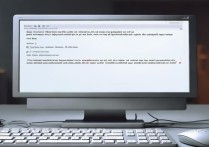




 冀ICP备2021017634号-12
冀ICP备2021017634号-12
 冀公网安备13062802000114号
冀公网安备13062802000114号